使用360免费wifi的时候,很多小伙伴不知道怎么显示任务栏图标,下面小编就给大家带来360免费wifi显示任务栏图标教程,有需要的小伙伴不要错过哦。 360免费wifi怎么显示任务栏图标?3
使用360免费wifi的时候,很多小伙伴不知道怎么显示任务栏图标,下面小编就给大家带来360免费wifi显示任务栏图标教程,有需要的小伙伴不要错过哦。
360免费wifi怎么显示任务栏图标?360免费wifi显示任务栏图标教程
1、首先打开电脑桌面,进入到【360免费wifi】。

2、然后在显示的页面上,点击中间的【wifi选项】。
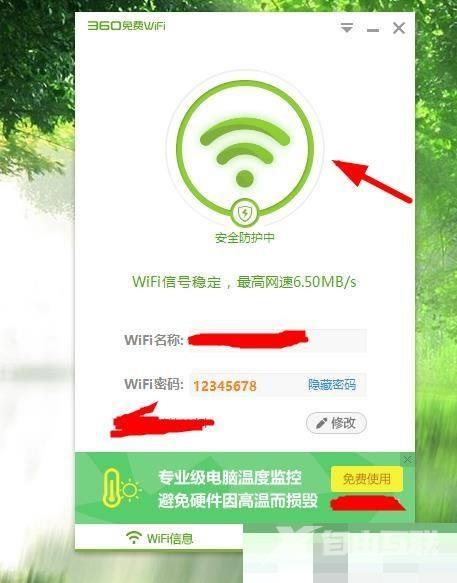
3、点击左侧的【高级设置】,继续下一步的操作。
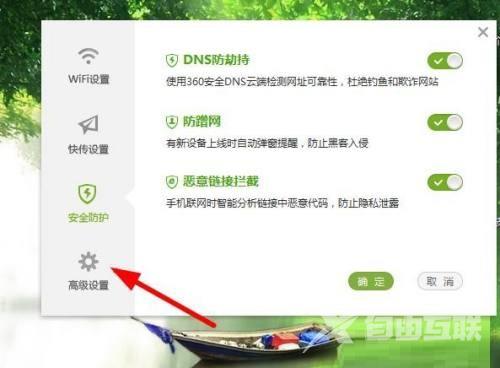
4、接着勾选【显示任务栏图标】,点击右侧的【确定】。

5、最后就可以看到显示的【任务栏图标】,选择就可以设置了。
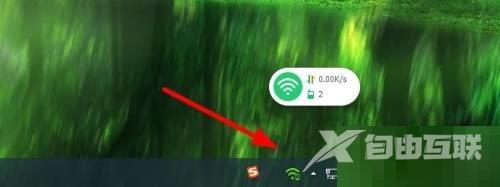
谢谢大家阅读观看,希望本文能帮到大家!
【本文转自:海外高防服务器 http://www.558idc.com/krgf.html 欢迎留下您的宝贵建议】